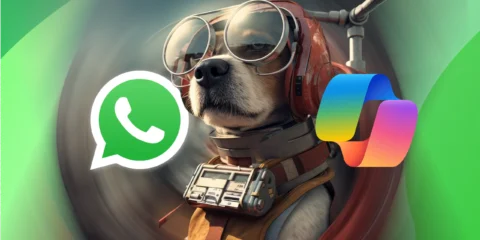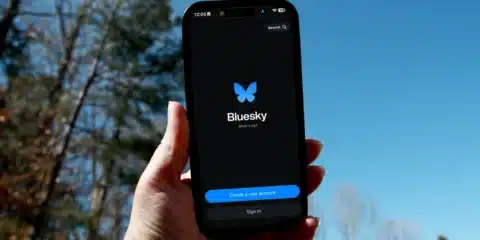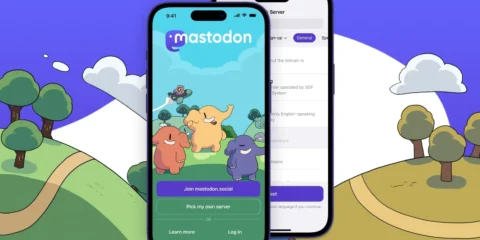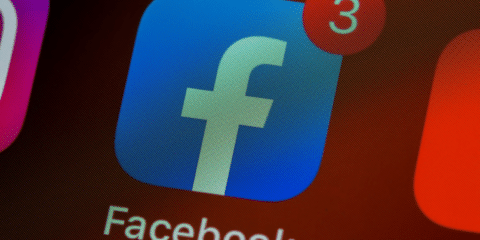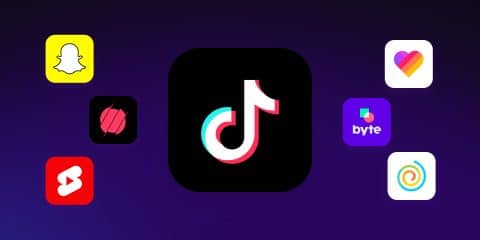
حل مشكلة مكالمات ماسنجر لا تعمل..تطبيق الماسنجر يعد من أفضل التطبيقات التي استخدمت على الإطلاق للتواصل الإجتماعي، ولكن مؤخرًا ظهرت فيه بعض المشاكل التي لا تحتمل! ومن بينها مشكلة مكالمات ماسنجر لا تعمل، حيث أن كثيرًا من المستخدمين يعتمدون بشكلٍ غالبي على مكالمات الماسنجر في حال المحادثة مع إحدى المعارف أو الأقارب خارج البلاد أو ما شابه، ففي أحيانٍ كثيرة عامة قد تلجأ للتواصل من خلال الماسنجر ولكن تجد أنك لا تستقبل المكالمات في الأساس! فتفاجأ عند فتح التطبيق بأن هناك مكالمات فائتة لم تُخطر بها من الأساس! فما حل مشكلة مكالمات ماسنجر لا تعمل؟ تابع لتتعرف على المزيد.
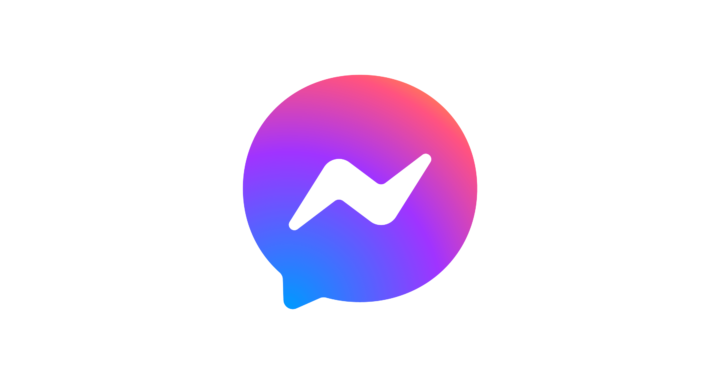
هل إشعارات التطبيق مفعّلة من الأساس؟
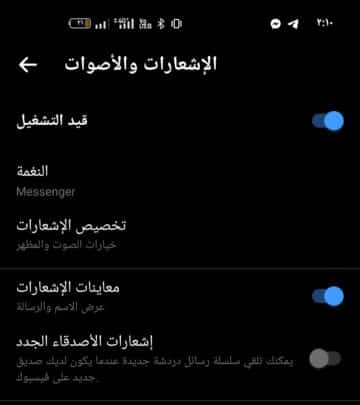
تطبيق الماسنجر لديه إمكانية تفعيل وإلغاء تفعيل الإشعارات ولكن من التطبيق ذاته، فغالبًا يتم التحكم في الإشعارات من إعدادات التطبيق من خلال التوجه للإعدادات ثم التطبيقات، ثم التوجه للتطبيق المعني حينئذٍ لتذهب إلى إعدادات الإشعارات، وبالمناسبة هذا ما يمكنك تفقده أيضًا بخصوص الماسنجر، ولكن يمكنك التوجه لداخل إعدادات التطبيق عند فتحه/ ثم التوجه لإعدادات الإشعارات، لتقوم بتفعيل ما لم يتم تفعيله لترى ما إذا تم حل مشكلة مكالمات ماسنجر لا تعمل أم لا.
قم بإلغاء تفعيل وضع توفير البيانات

يتوفر خيار توفير البيانات، والذي يقلل من استهلاك الإنترنت على هاتفك بشكلٍ عام، نستخدم وضع توفير البيانات إذا أردنا الحفاظ على باقة الإنترنت لاطول وقتٍ ممكن، حيث يشمل وضع توفير الطاقة كل التطبيقات المثبتة على الهاتف، ليقوم بخفض استهلاكها للإنترنت في الخلفية، وذلك مما يؤدي إلى قصور في تقديم تطبيق الماسنجر لخدمته بشكلٍ كامل، والذي يؤدي إلى مشكلة مكالمات ماسنجر لا تعمل، لذلك توجه إلى إعدادات البيانات، لإلغاء وضع توفير الطاقة.
قم بإلغاء وضع توفير البيانات للماسنجر فقط

ماذا إن أردت الإبقاء على وضع توفير الطاقة كما هو؟ لا تقلق، يمكنك ذلك بالإضافة إلى أنه يمكنك استثناء أحد التطبيقات من تلك الخاصية، حيث ما يقتضيه توفير البيانات هو أن يقوم بتقليل استخدام البيانات في الخلفية لكافة التطبيقات المتصلة بالإنترنت، وبما فيهم الماسنجر، تلك الخاصية قد تتسبب في مشكلة مكالمات ماسنجر لا تعمل، وإن تعرضت لمشكلة مكالمات ماسنجر لا تعمل في حين أنك أصررت على الإبقاء على وضع توفير البيانات، يمكنك استثناء الماسنجر من الخاصية من خلال التوجه إلى الإعدادات/ التطبيقات/ الماسنجر/ استخدام البيانات/ إلغاء وضع توفير البيانات..لترى ما إذا تم حل المشكلة أم لا.
قم بالتبديل بين الواي فاي وبيانات الهاتف
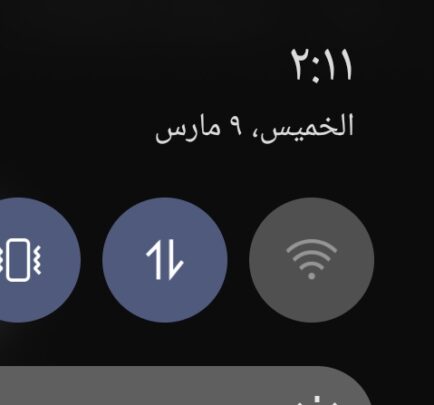
ماذا إذا قمت بتفقد الإنترنت لديك ووجدت أنه لا حل للمشكلة حينئذٍ، فأحيانًا تكون المشكلة بسبب عطل في شركة الإتصالات، ولا يفترض دومًا أن تجد شبكة بديلة للإتصال بها للحصول على اتصالٍ أفضل! وهذا ما يضعك في حيرة حينئذٍ فكيف يمكن أن تصلك مكالمات الماسنجر؟ حينئذٍ قم بتبديل الإتصال بالإنترنت من الواي فاي..لبيانات الهاتف للتأكد من حل مشكلة مكالمات ماسنجر لا تعمل!
فرض إيقاف التطبيق
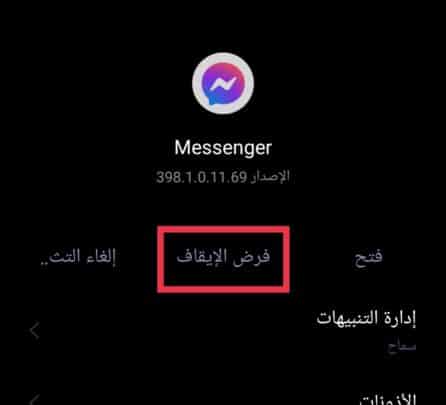
فرض الإيقاف هو ما يُمكنك من إعادة تشغيل التطبيق بعد إيقاف تأثيره بشكلٍ عام على الهاتف، حيث فرض الإيقاف بمعناه هو أن تفرض إيقاف التطبيق عن أي عملية يقوم من خلالها بالتأثير على الهاتف أو يقوم الهاتف بالتأثير عليه، والذي يعد تفعيله..ثم التوجه لفتح التطبيق، يُمكنك ذلك من شبه إعادة تهيئة للتطبيق والذي يُمكن أن يقوم بحل المشكلة! لذلك قم بفرض إيقاف تطبيق الماسنجر ثم قم بفتحه مجددًا لترى ما إذا تم حل مشكلة مكالمات ماسنجر لا تعمل.
مسح البيانات
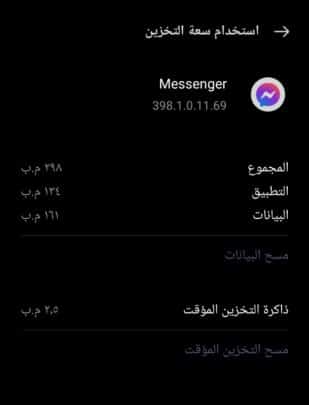
أحيانًا تكون بحاجة لإحياء التطبيق من جديد على هاتفك، وهذا على غرار الفيسبوك والتليجرام وأي تطبيقٍ آخر، فمسح البيانات يعيد تطبيق الماسنجر إلى حالته الأولى التي كان عليها، فتقوم بفتحه من جديد لاستخدامه كأول مرة، لتقوم بالتسجيل بحساب الفيسبوك خاصتك ولترى ما إذا تم حل مشكلة مكالمات ماسنجر لا تعمل أم لا، والجدير بالذكر أن مسح البيانات والملفات المؤقتة يؤدي إلى التخلص من الملفات المؤقتة التي قد تكون قد تلفت وسببت تلك المشكلة للتطبيق.
قم بتفعيل استخدام البيانات في الخلفية

التطبيقات الي في الخلفية، او بمعنى أدق “الخلفية” ذاتها هي الحاوية التي يختزن بها كل تطبيق تقوم بالخروج منه “مؤقتًا” لاستخدام تطبيق آخر، حيث عندما تخرج من الواتساب لتستخدم فيسبوك على سبيل المثال..سيختزن الماسنجر في الخلفية حتى تقوم باستدعائه مجددًا ولكن! إذا قمت بإلغاء تفعيل استخدام البيانات في الخلفية..قد تتعرض حينئذٍ لمشكلة مكالمات ماسنجر لا تعمل! لذلك توجه لتفعيل استخدام البيانات للماسنجر في الخلفية لترى ما إذا تم حل المشكلة أم لا.
تحديث تطبيق الماسنجر
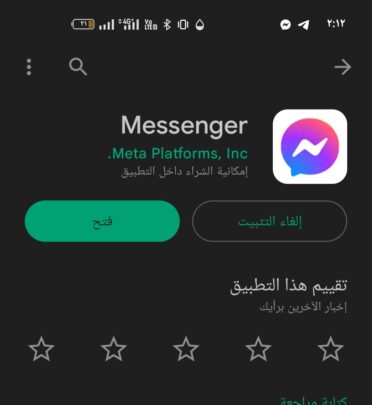
هل قمت بتحديث تطبيق الماسنجر لأخر إصدار أطلقته شركة ميتا؟ أحيانًا تكون أحد تلك المشكلات التي نواجهها في تطبيق الماسنجر هي مشكلة عامة لجميع المستخدمين، وحينئذٍ ذلك يصل لشركة ميتا ويرسلون تحديثًا خاصًا لحل تلك المشكلة أو الخطأ الذي واجه المسخدمين، لذا فما عليك هو فحص التحديثات بالتوجه إلى التطبيق على Google play والتأكد من أنه محدث لأخر إصدار، أو أنه بحاجة للتحديث، فإن وجدت خيار فتح التطبيق فهذا يعني أنه محدث لأخر إصدار بالفعل.
اقرأ أيضًا: 10 حلول لجميع المشاكل المتعلقة بالفيسبوك facebook